typora与PicGo与gitee结合做图床
1. 下载PicGo
前往PicGo官网下载PicGo
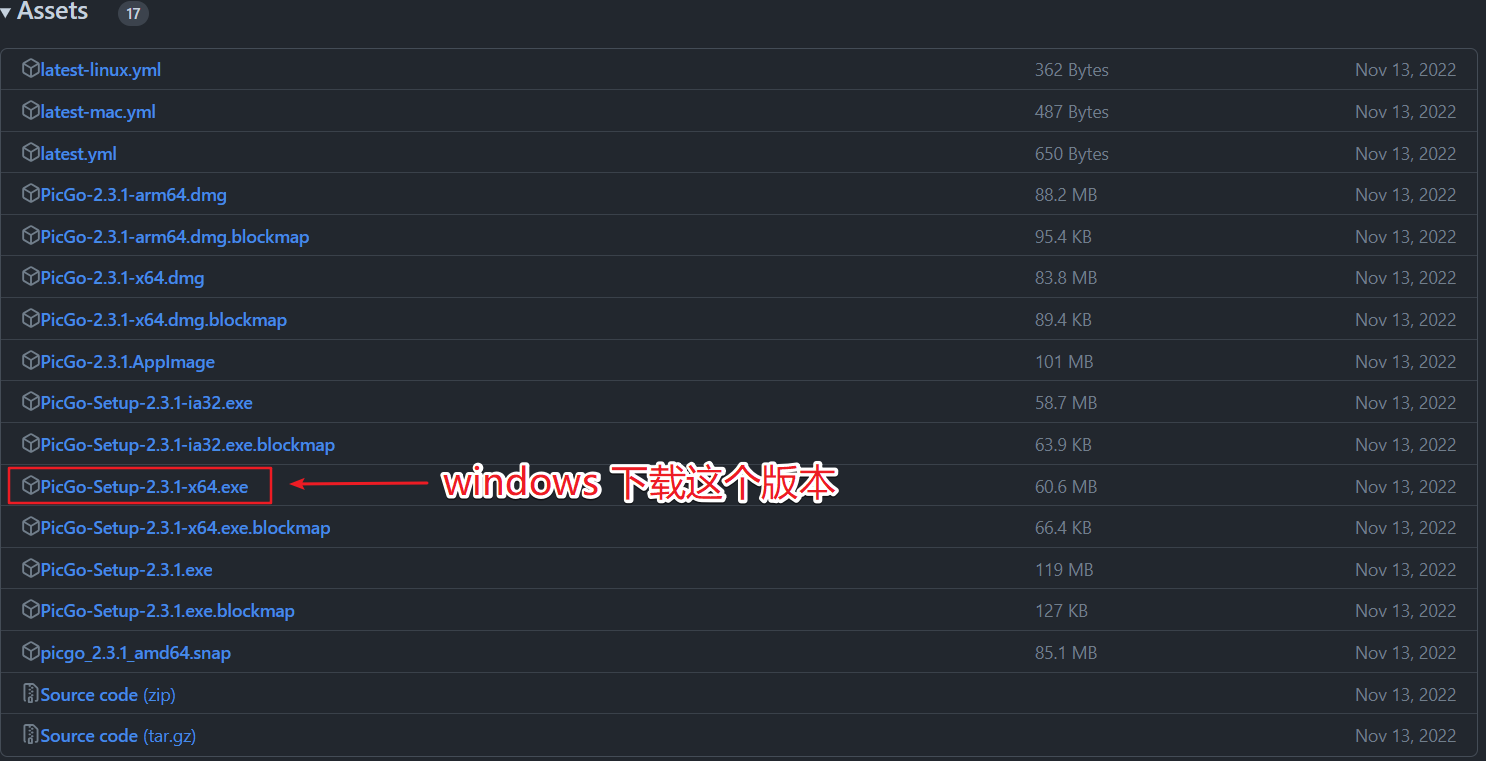
2. 安装PicGo
选择好相应的存储路径(非系统盘)。直接安装PicGo
3. 操作gitee
3.1 新建仓库
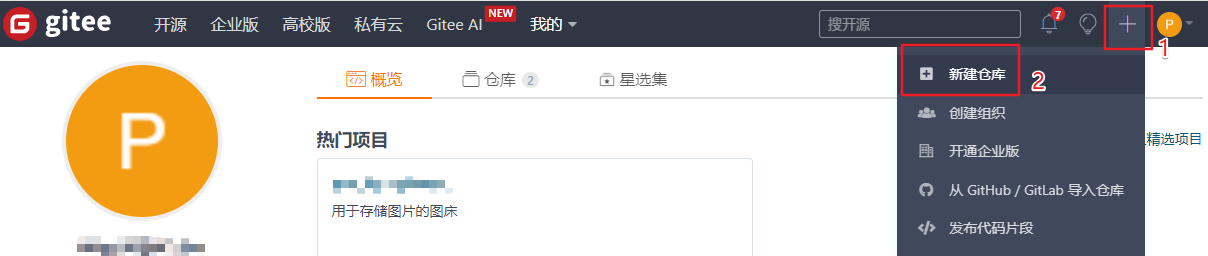
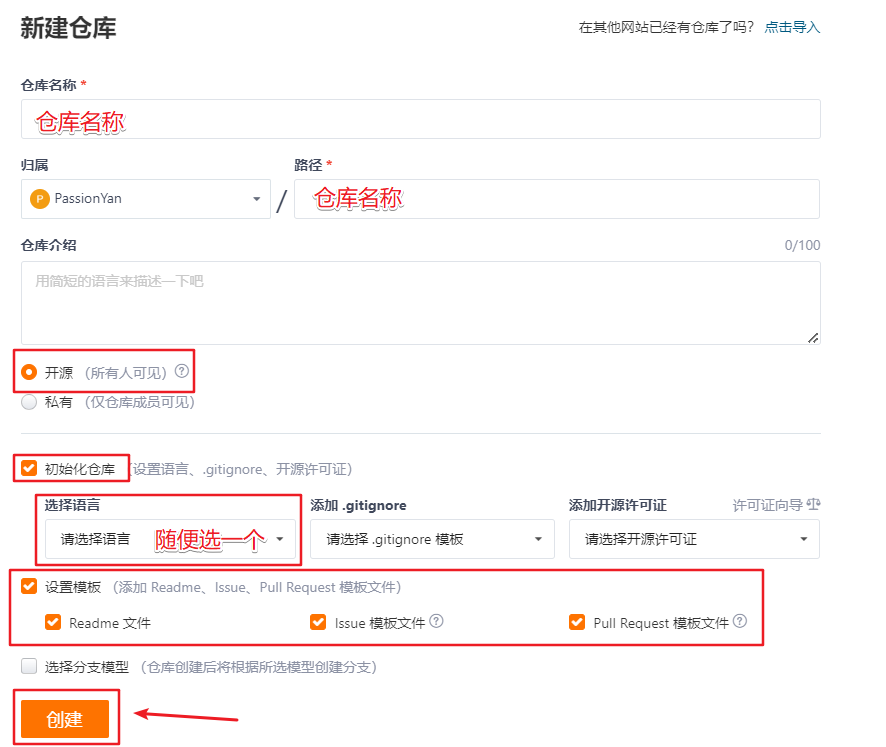
3.2 创建私人令牌
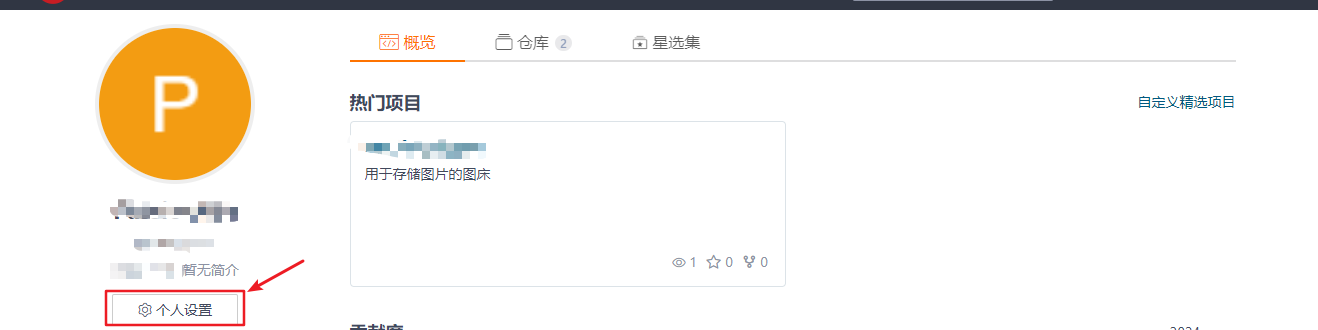
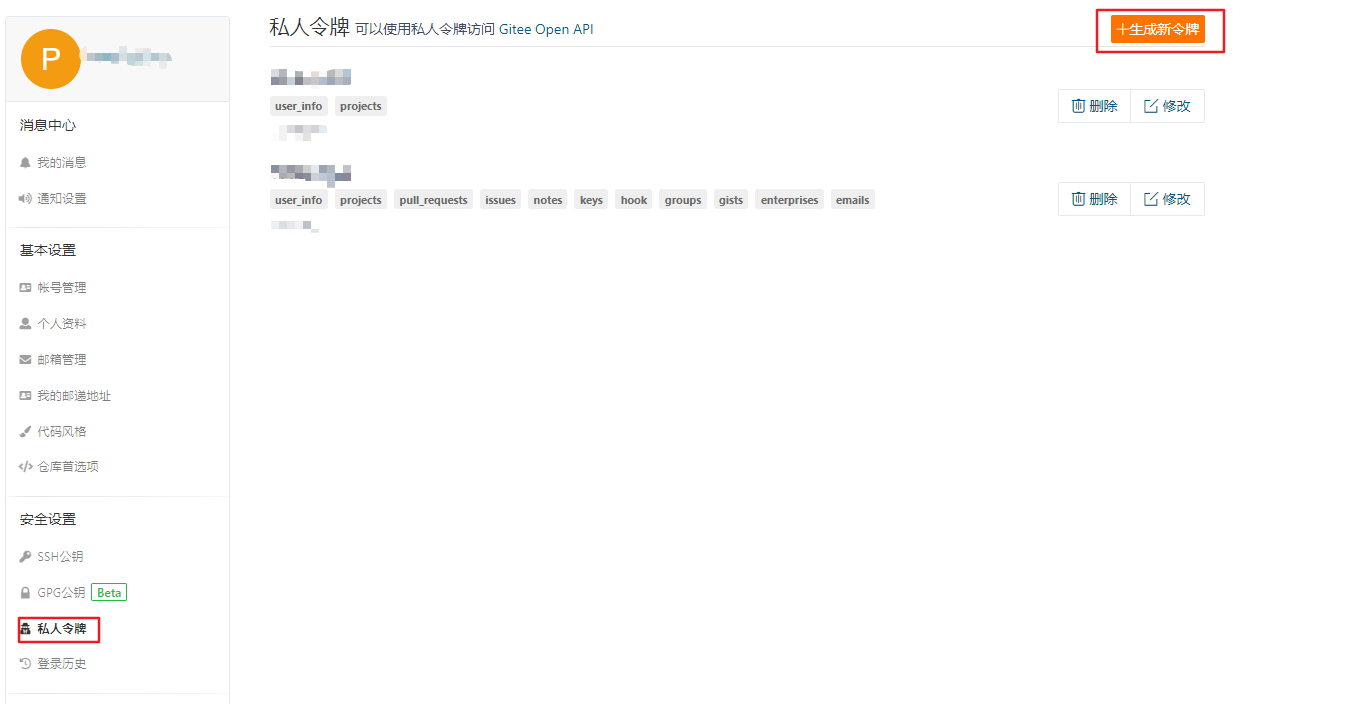
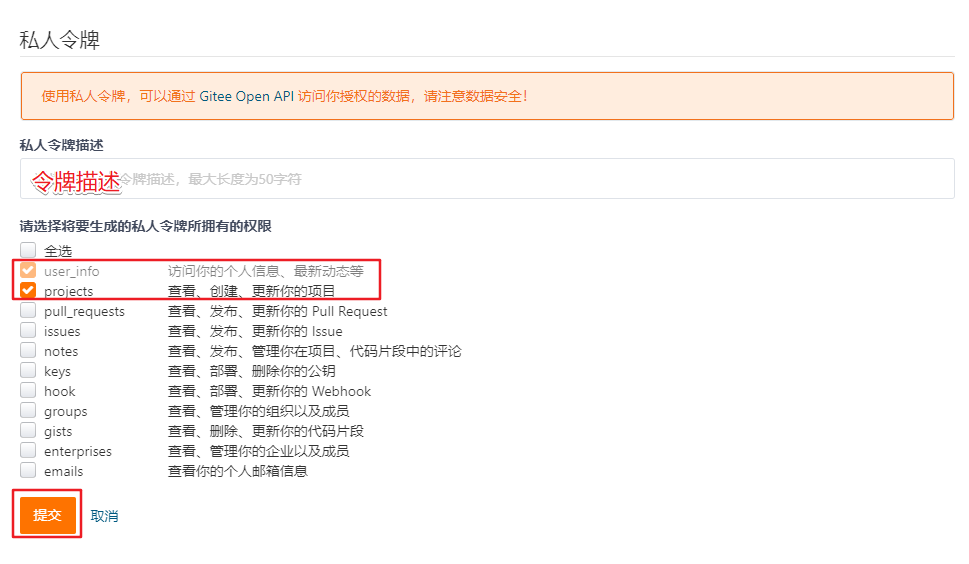
通过上述操作,便可以得到令牌。
4. 配置PicGo
4.1 安装插件
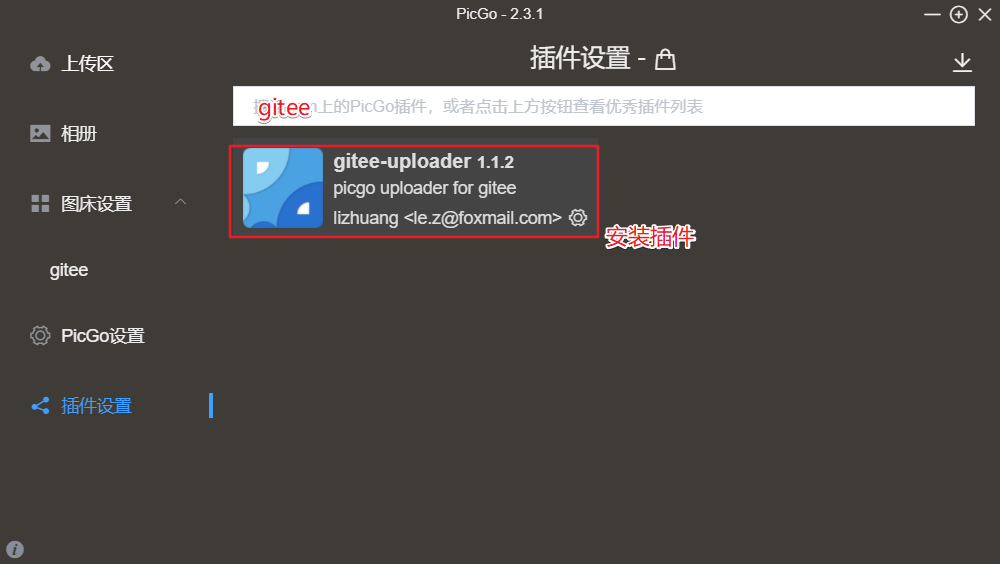
4.2 配置gitee图床

注意:这里如果你的gitee修改过用户名,需要查看你的个人空间地址并修改。项目的前缀是个人空间地址,修改方法可以参考我的博客。
5. 配置typora
5.1 进入typora偏好设置
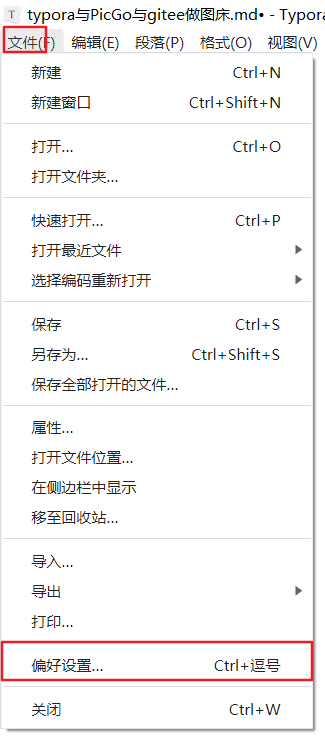
5.2 配置图像设置
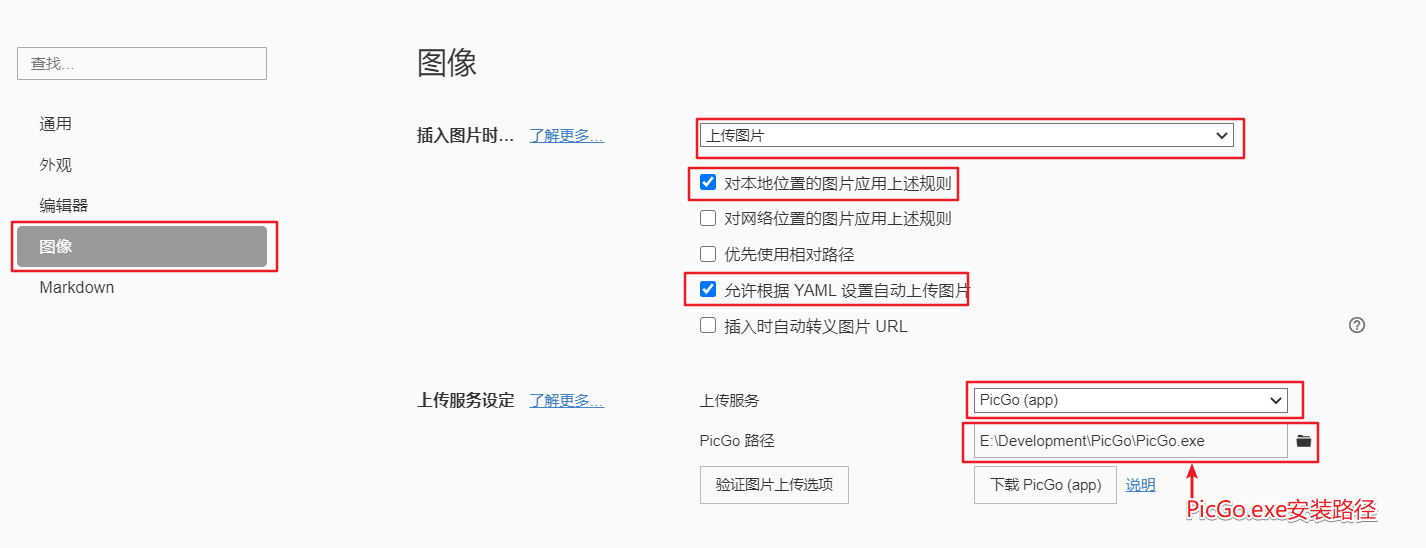
6. 测试
将图片拖到下方红框

如果有下方信息,就是成功。
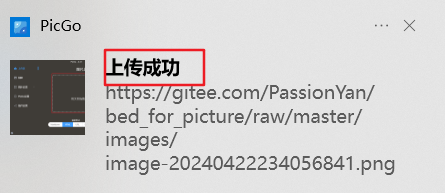
如果失败,这通过检查日志信息来对症下药。
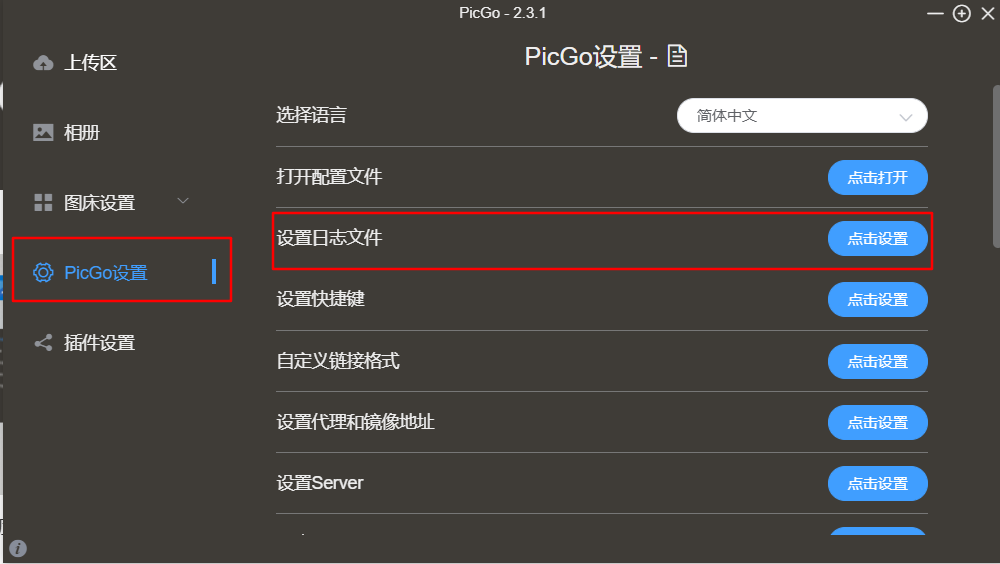




















 911
911











 被折叠的 条评论
为什么被折叠?
被折叠的 条评论
为什么被折叠?








